Linux制作ISO镜像文件
Linux制作ISO镜像文件
将Linux系统制作成镜像文件;需求是来源于生活,每次重装一个环境就要耗时的从生产环境导出很多软件、数据有些文件而且有些文件很大导出也耗时,不如制作一个镜像直接安装镜像不就制作了一摸一样的环境;因为我们是服务器环境并不是VMware,如果是VM的话可以直接制作快照,以下就是我用服务器制作镜像的全过程,抓紧上车!
注意:系统是CentOS-7-x86_64
1.下载mondorescue.repo
首先进入/etc/ yum .repos.d
cd /etc/yum.repos.d
wget ftp://ftp.mondorescue.org/centos/7/x86_64/mondorescue.repo
2.修改源地址
vim mondorescure.repo
[mondorescue]
name=centos 7 x86_64 - mondorescue Vanilla Packages
baseurl=ftp://mondrescue.org//centos/7/x86_64
enabled=1
gpgcheck=0
gpgkey=ftp://ftp.mondorescue.org//centos/7/x86_64/mondorescue.pubkey
3.安装mondo
yum -y install mondo
总计 219 kB/s | 32 MB 00:02:29
warning: /var/cache/yum/x86_64/7/mondorescue/packages/perl-ProjectBuilder-0.16.1-1.centos7.noarch.rpm: Header V4 RSA/SHA512 Signature, key ID 20ebfb0e: NOKEY
从 ftp://ftp.mondorescue.org//centos/7/x86_64/mondorescue.pubkey 检索密钥
导入 GPG key 0x20EBFB0E:
用户ID : "Bruno Cornec (FLOSS & Early Music) <bruno@victoria.frmug.org>"
指纹 : a9ad d1be c556 4ff7 1d74 ea75 6ba8 c2d2 20eb fb0e
来自 : ftp://ftp.mondorescue.org//centos/7/x86_64/mondorescue.pubkey
从 ftp://ftp.mondorescue.org//centos/7/x86_64/mondorescue.pubkey 检索密钥
源 "centos 7 x86_64 - mondorescue Vanilla Packages" 的 GPG 密钥已安装,但是不适用于此软件包。请检查源的公钥 URL 是否配置正确。
失败的软件包是:afio-2.5-1.centos7.x86_64
GPG 密钥配置为:ftp://ftp.mondorescue.org//centos/7/x86_64/mondorescue.pubkey
出现这种问题尝试用一下这个命令:
yum install mondo --nogpgcheck

4.启动mondoarchive
命令行输入
mondoarchive
选择Hard disk 备份ISO镜像到硬盘 如下图:
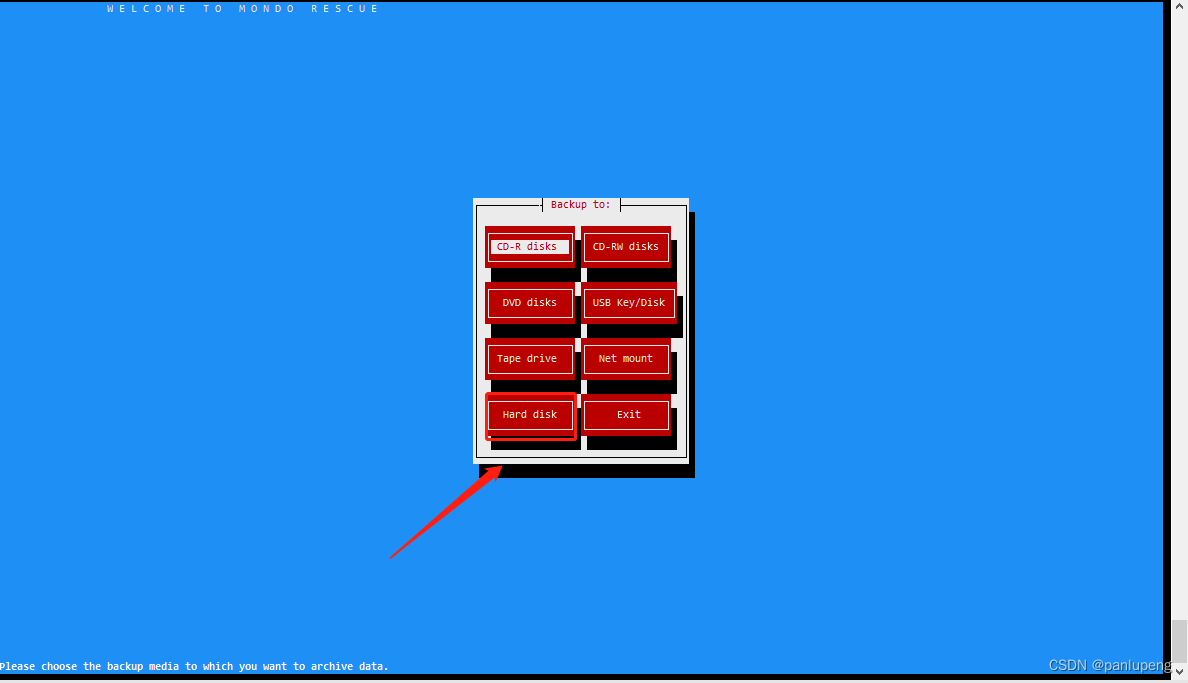
备份位置选择,可以直接OK回车默认路径:
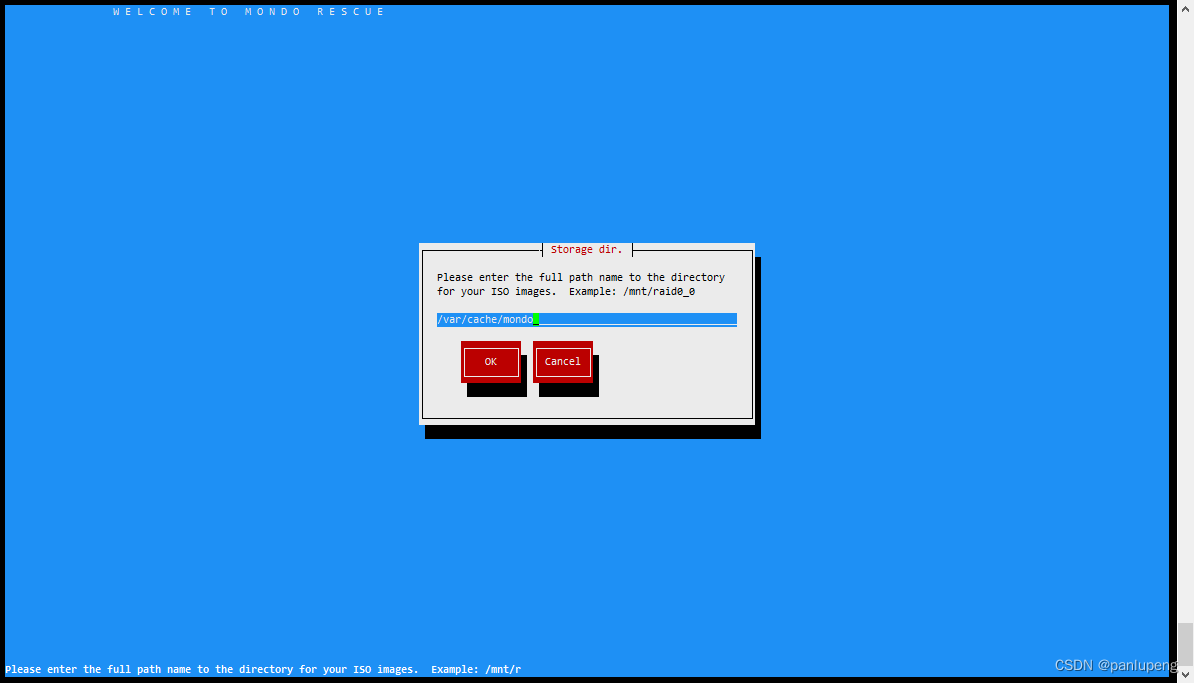
选择压缩类型:选择gzip压缩率大 建议选择 如下图:
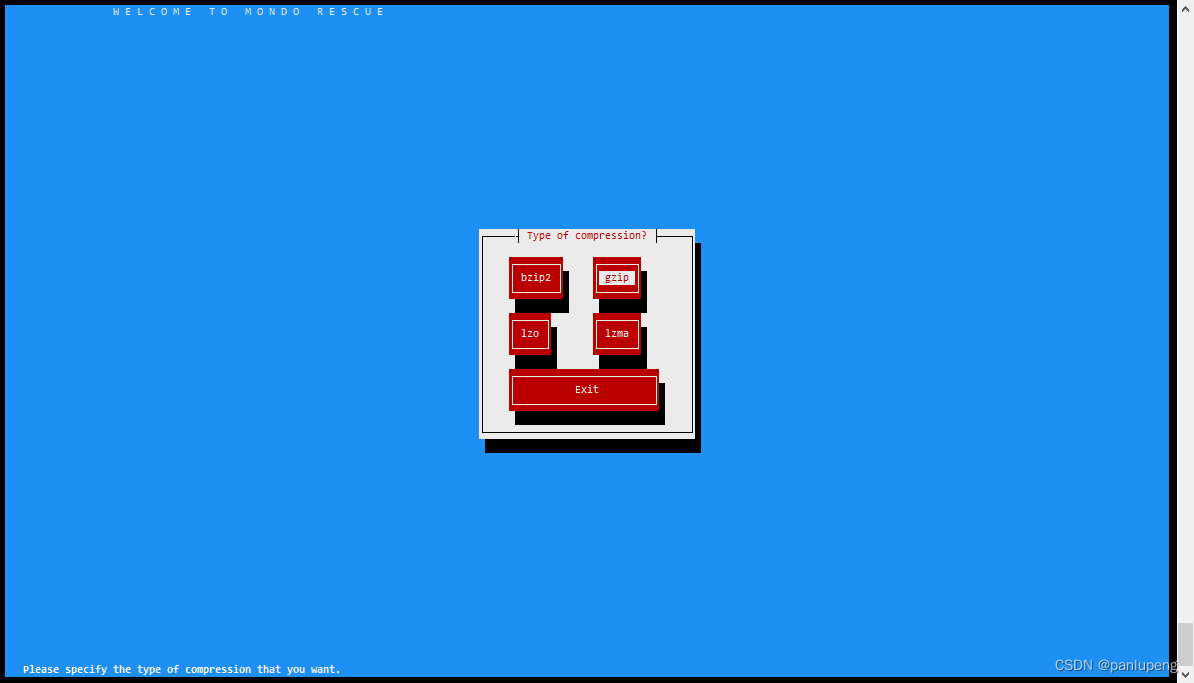
压缩率选择选择Maximum(9) 如下图:
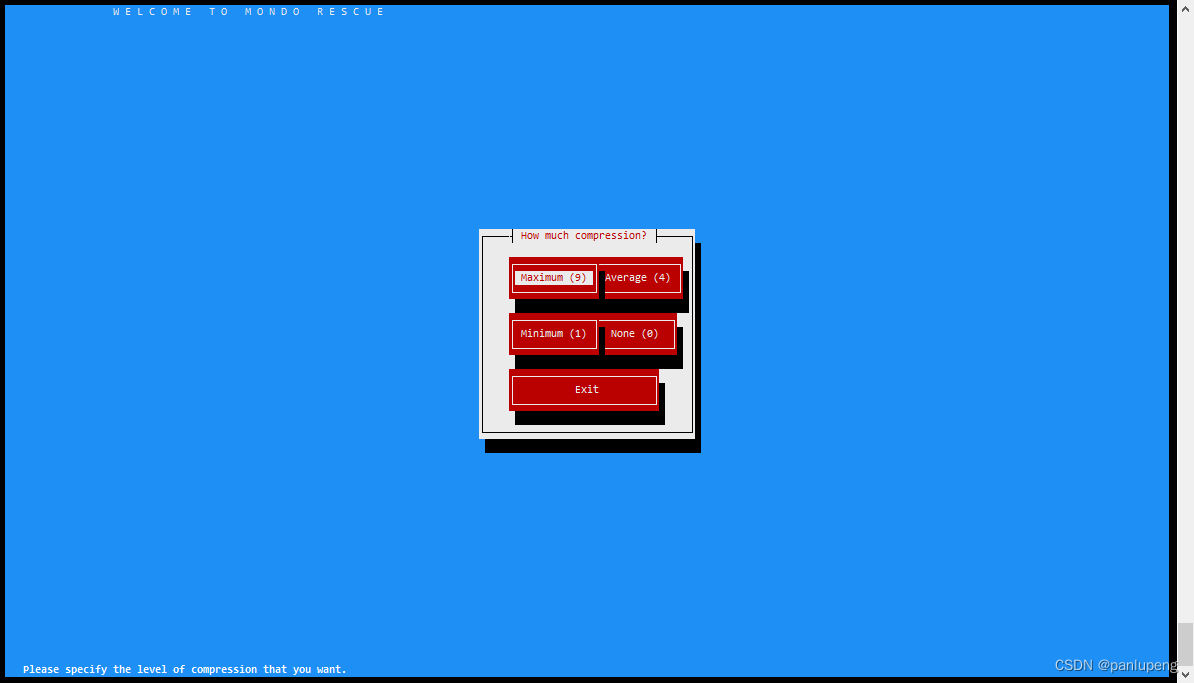
键入你想要的每个ISO镜像的大小,以MB(兆字节)为单位。这个数值应当小于等于CD-R(W)(700)或DVD(4480)的容量。默认即可。默认正好是dvd容量 如下图:
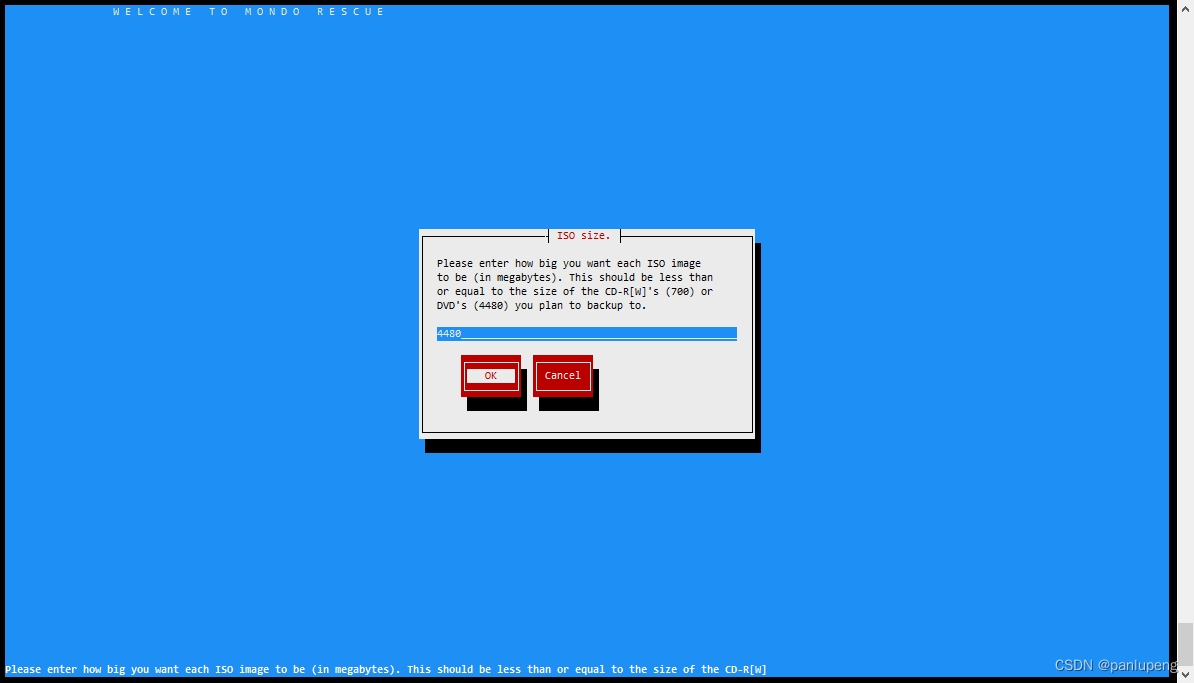
请制定ISO镜像的文件名:自定义或默认 镜像超过设定大小会自动生成下一个 如下图:
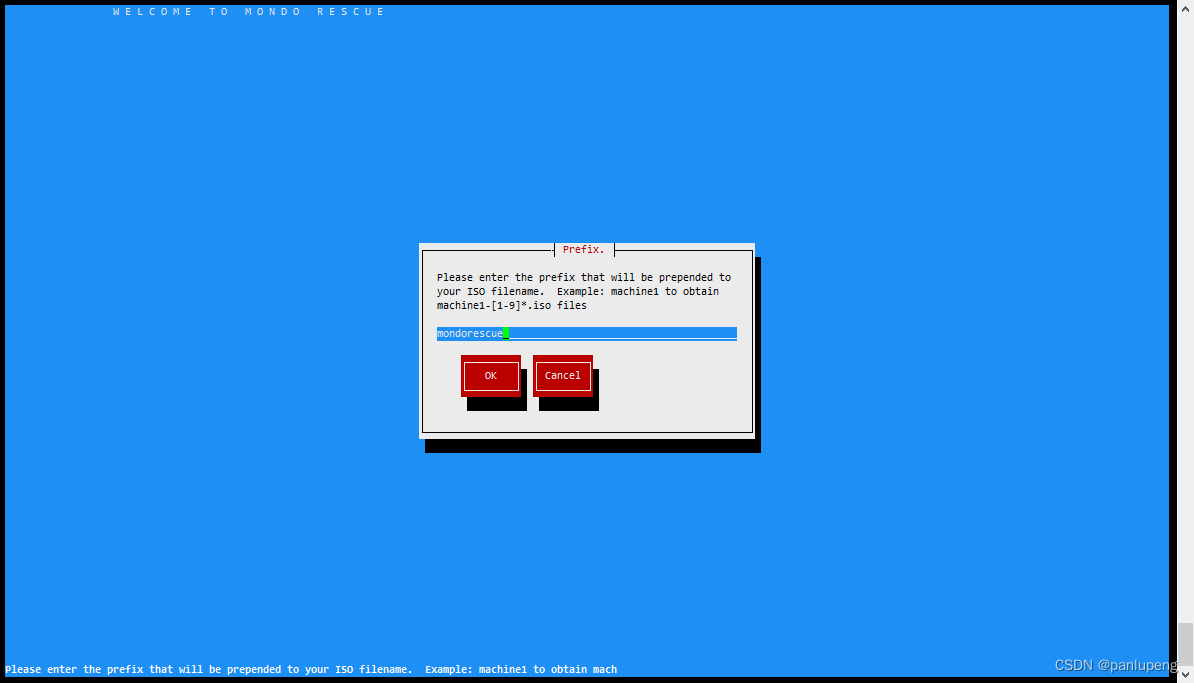
输入想要备份的文件目录,默认为根目录 要备份全系统,默认选择根目录 如下图:
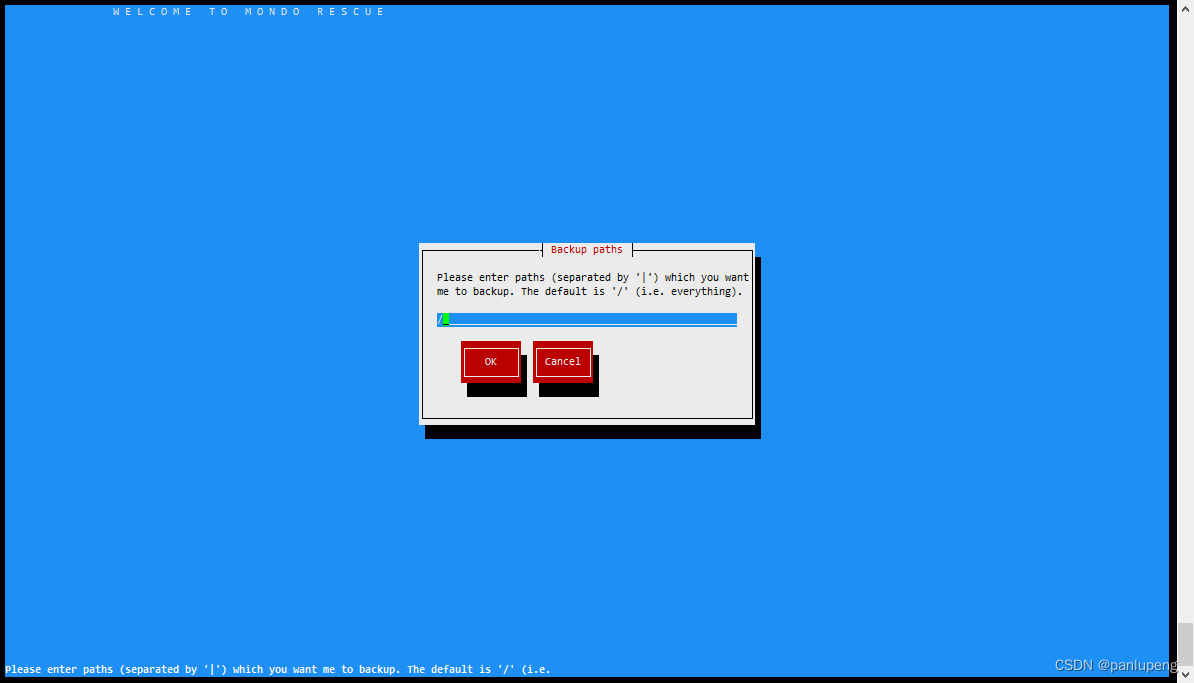
请排除你不想要备份的文件系统(以“|”分隔)。例如:一般来说可能有一些文件是不需要的可能需要排除出去,如果你想要完整地备份你的系统,直接回车即可。 如下图:
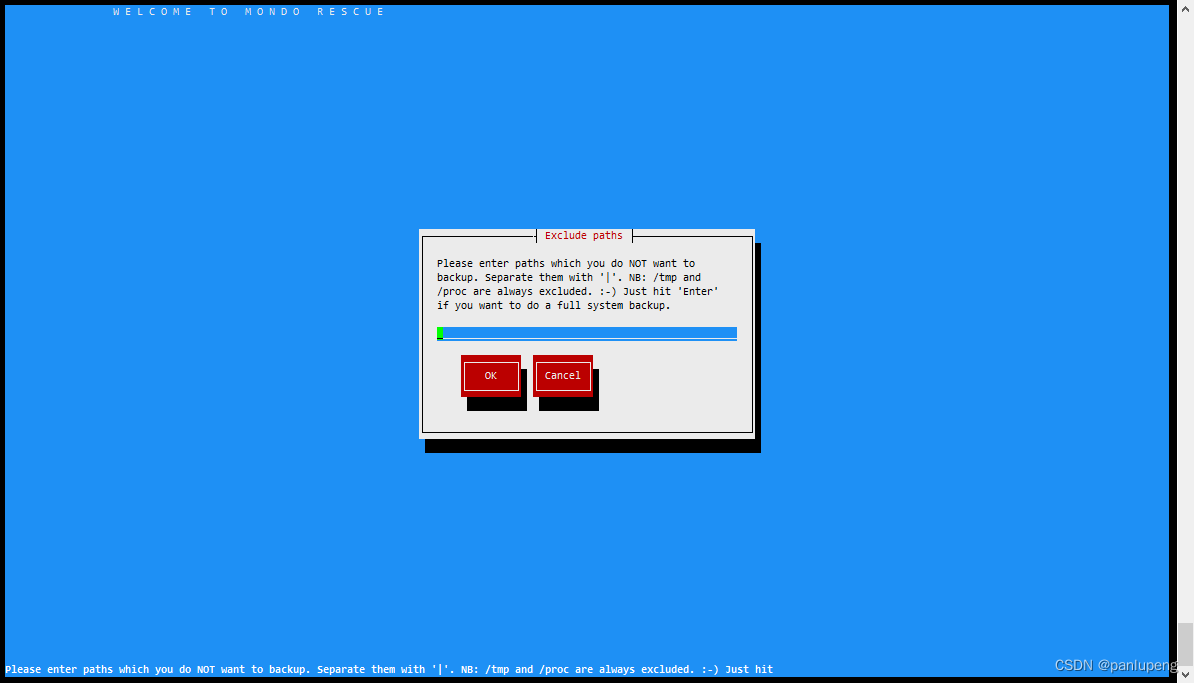
输入你的临时目录路径,选择默认路径就可以 如下图:
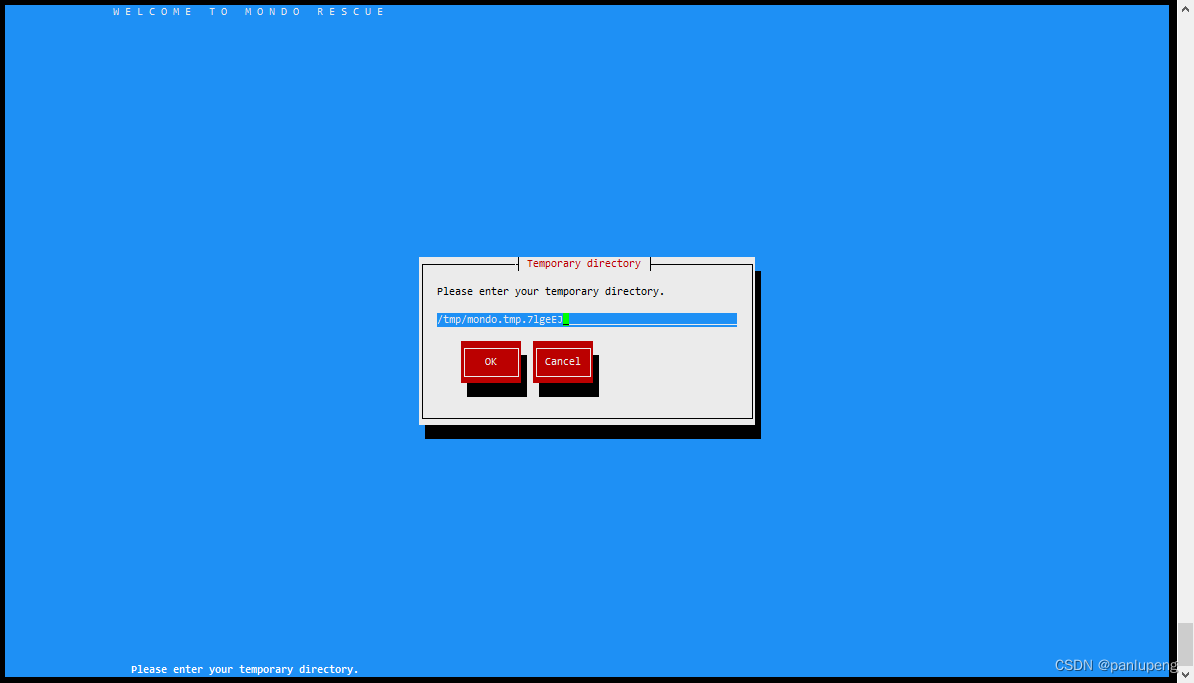
输入你的暂存目录路径,选择默认路径就可以 如下图:

选择备份扩展的属性,选择yes 如下图:
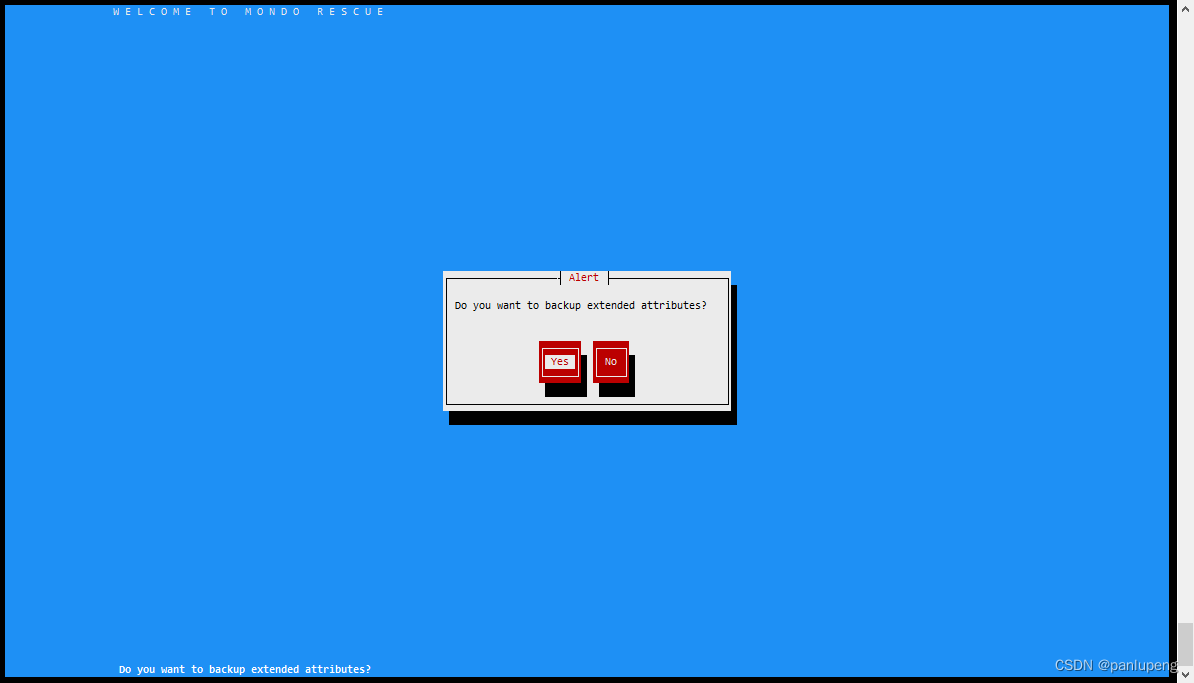
备份机器的内核,选择默认就可以,直接选择ok回车即可 如下图:
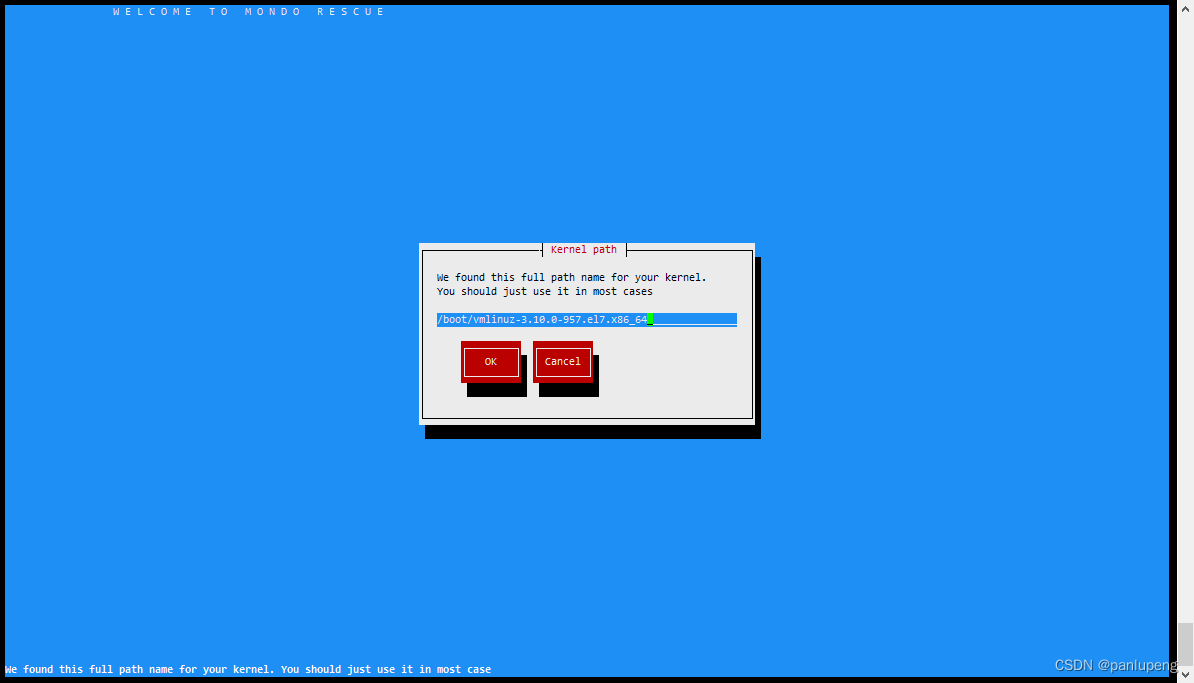
如果你想要验证你的备份文件,那么在Mondo创建备份文件之后,点击“Yes”。 如下图:
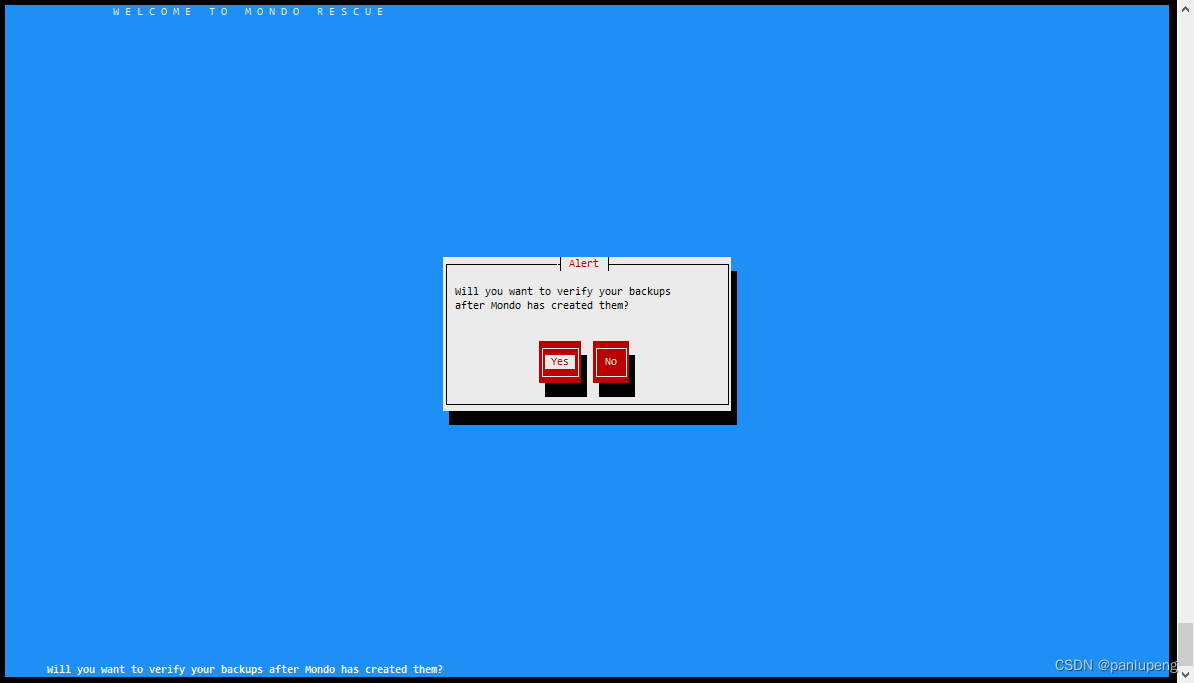
你是否要继续吗?选择YES如下图
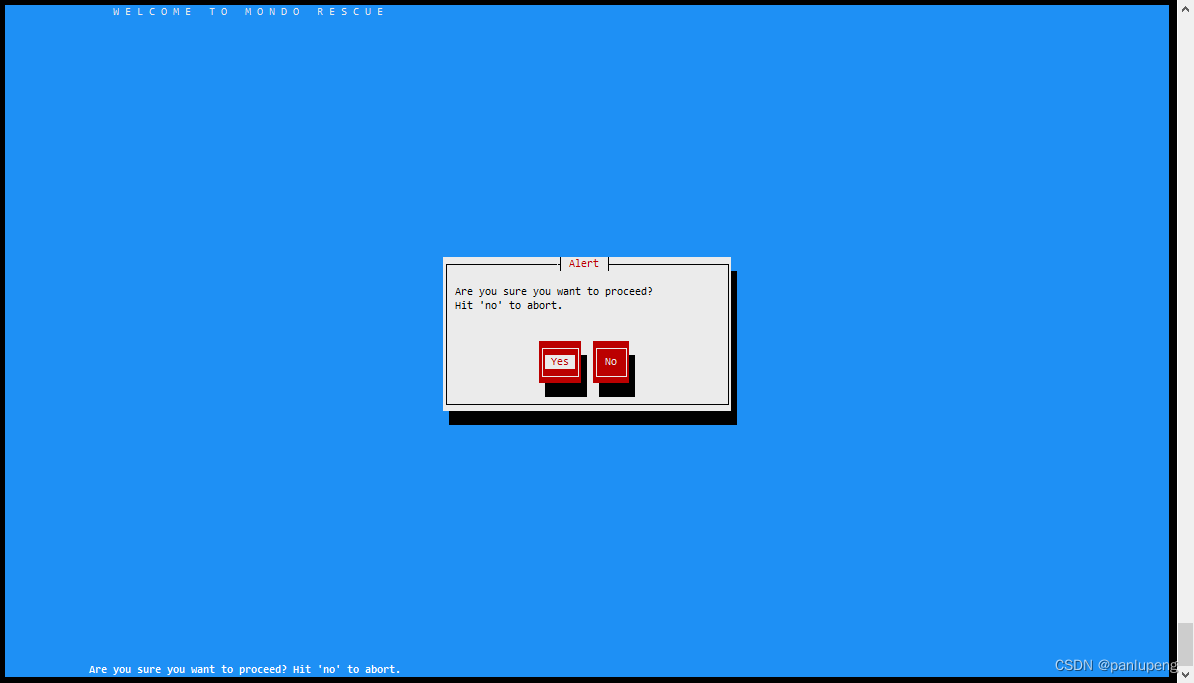
如图就开始制作ISO镜像了,等待就可以了:
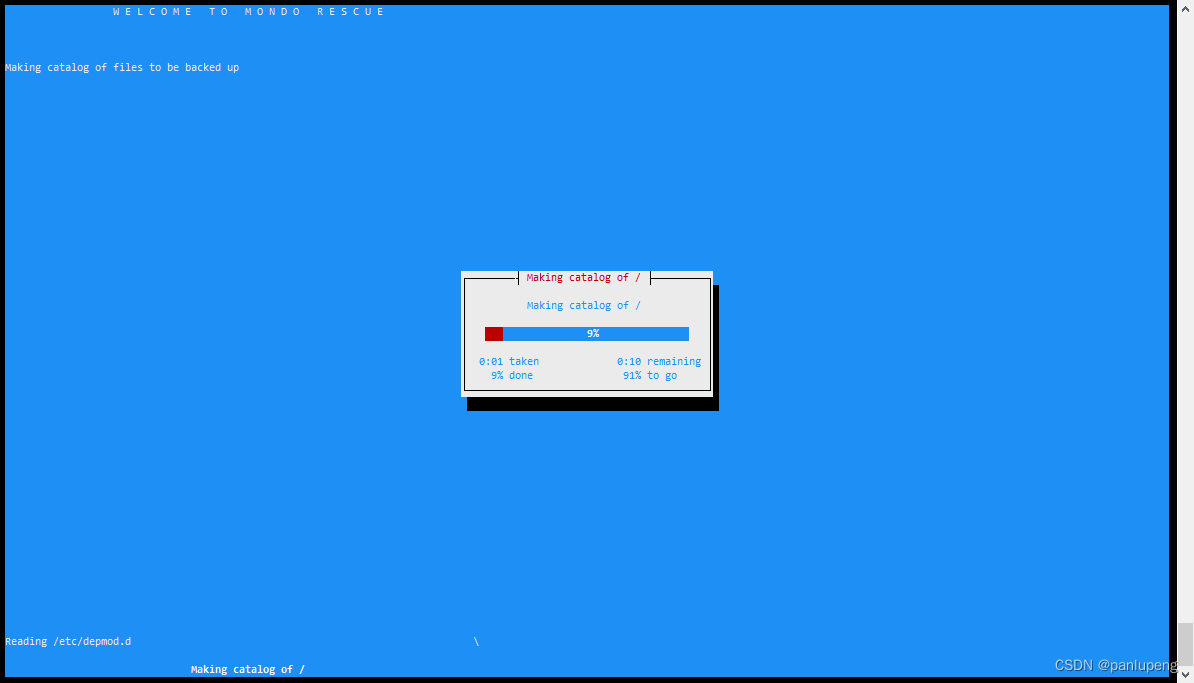
归档完成。选择OK回车
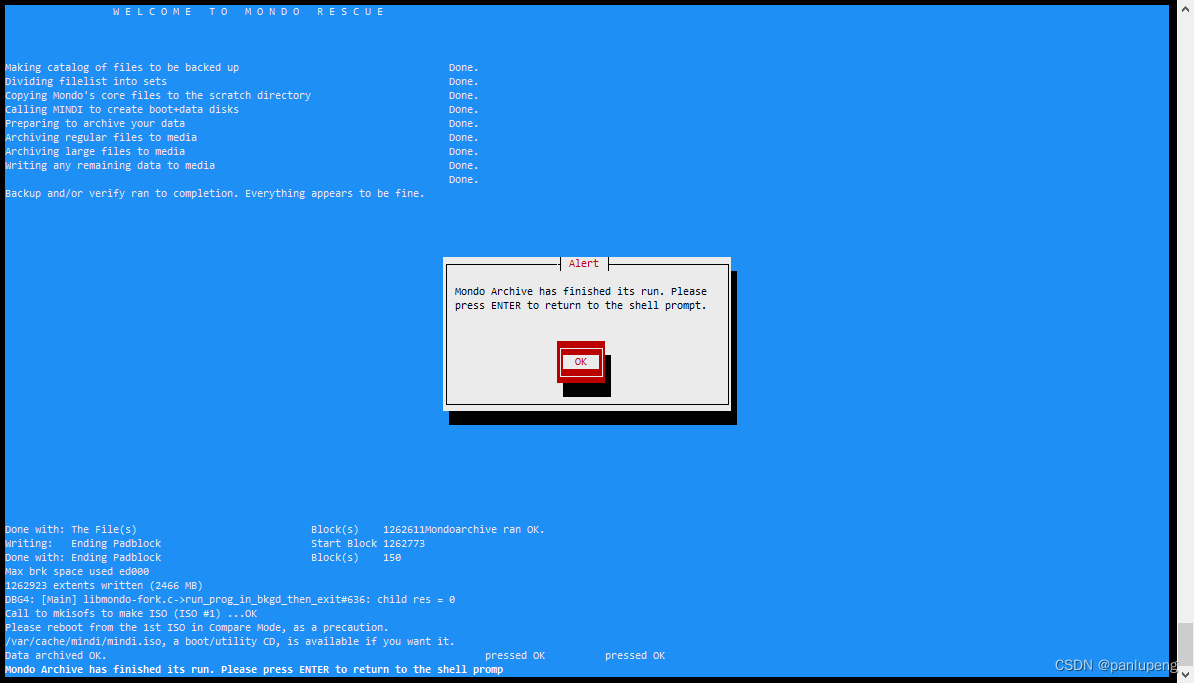
5.查看镜像文件
直接输入进入默认路径就可以看到
cd /var/cache/mondo/

 已为社区贡献6条内容
已为社区贡献6条内容






所有评论(0)